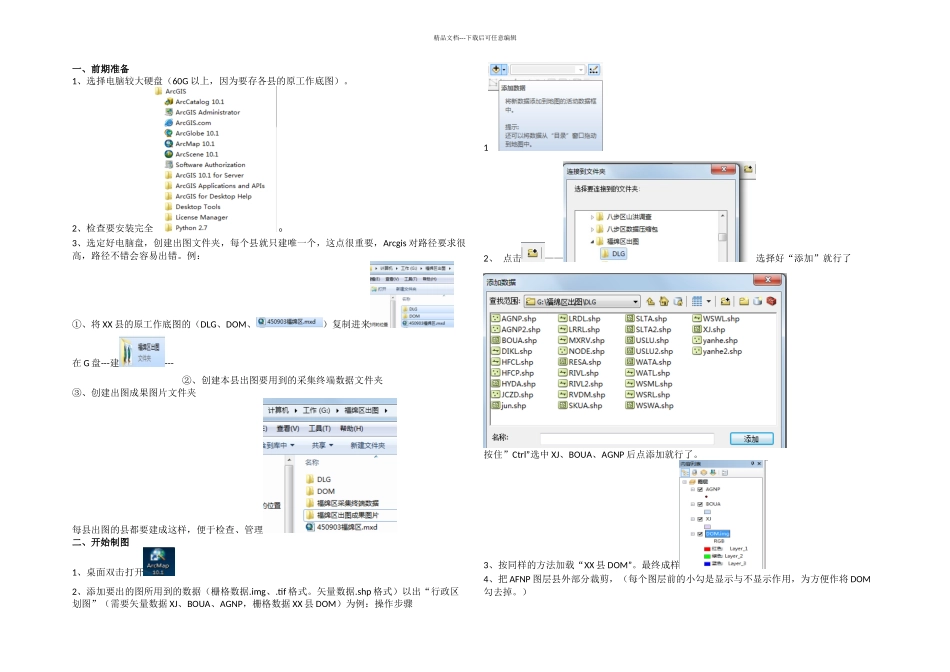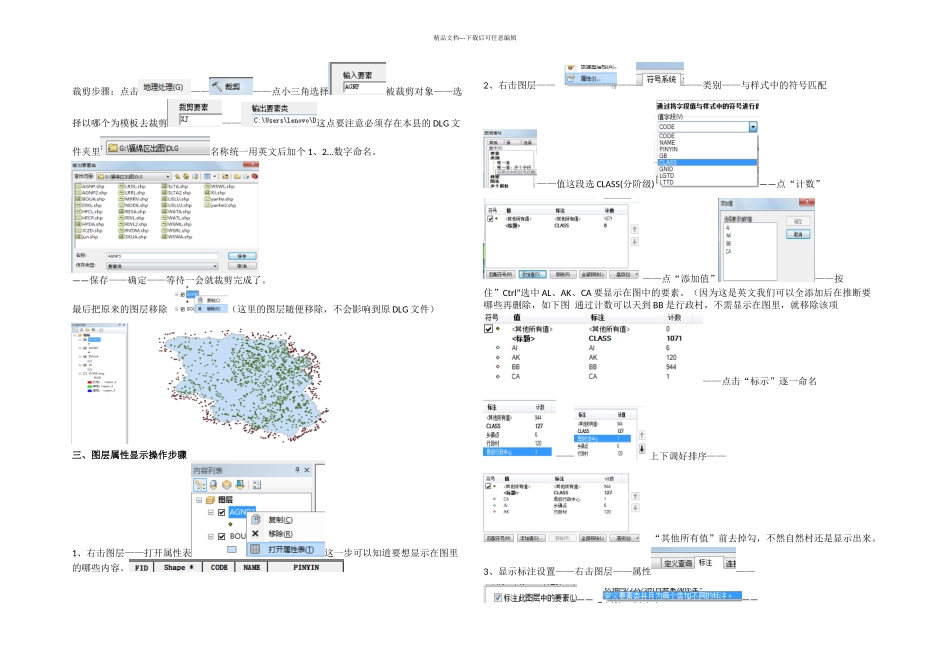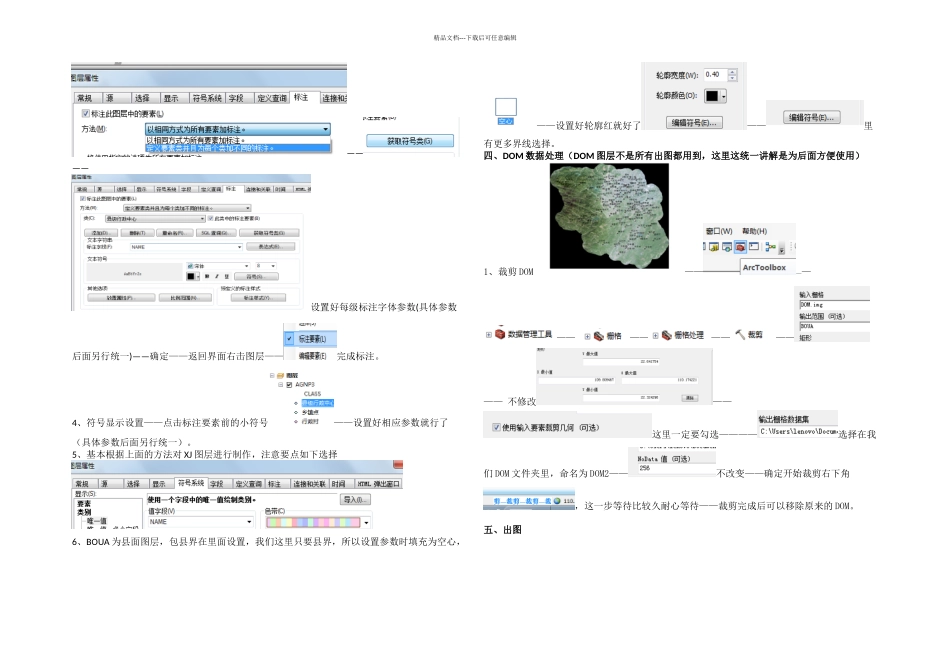精品文档---下载后可任意编辑一、前期准备1、选择电脑较大硬盘(60G 以上,因为要存各县的原工作底图)。2、检查要安装完全。3、选定好电脑盘,创建出图文件夹,每个县就只建唯一个,这点很重要,Arcgis 对路径要求很高,路径不错会容易出错。例:①、将 XX 县的原工作底图的(DLG、DOM、)复制进来在 G 盘---建---②、创建本县出图要用到的采集终端数据文件夹③、创建出图成果图片文件夹每县出图的县都要建成这样,便于检查、管理二、开始制图1、桌面双击打开2、添加要出的图所用到的数据(栅格数据.img、.tif 格式。矢量数据.shp 格式)以出“行政区划图”(需要矢量数据 XJ、BOUA、AGNP,栅格数据 XX 县 DOM)为例:操作步骤12、 点击——选择好“添加”就行了按住”Ctrl”选中 XJ、BOUA、AGNP 后点添加就行了。3、按同样的方法加载“XX 县 DOM”。最终成样4、把 AFNP 图层县外部分裁剪,(每个图层前的小勾是显示与不显示作用,为方便作将 DOM勾去掉。)精品文档---下载后可任意编辑裁剪步骤:点击————点小三角选择被裁剪对象——选择以哪个为模板去裁剪——这点要注意必须存在本县的 DLG 文件夹里名称统一用英文后加个 1、2…数字命名。——保存——确定——等待一会就裁剪完成了。最后把原来的图层移除(这里的图层随便移除,不会影响到原 DLG 文件)三、图层属性显示操作步骤1、右击图层——打开属性表这一步可以知道要想显示在图里的哪些内容。2、右击图层——————类别——与样式中的符号匹配——值这段选 CLASS(分阶级)——点“计数”——点“添加值”——按住”Ctrl”选中 AL、AK、CA 要显示在图中的要素。(因为这是英文我们可以全添加后在推断要哪些再删除,如下图 通过计数可以天到 BB 是行政村,不需显示在图里,就移除该项——点击“标示”逐一命名——上下调好排序——“其他所有值”前去掉勾,不然自然村还是显示出来。3、显示标注设置——右击图层——属性——————精品文档---下载后可任意编辑————设置好每级标注字体参数(具体参数后面另行统一)——确定——返回界面右击图层——完成标注。4、符号显示设置——点击标注要素前的小符号——设置好相应参数就行了(具体参数后面另行统一)。5、基本根据上面的方法对 XJ 图层进行制作,注意要点如下选择6、BOUA 为县面图层,包县界在里面设置,我们这里只要县界,所以设置参数时填充为空心,——设置好轮廓红就好了——里有更多...